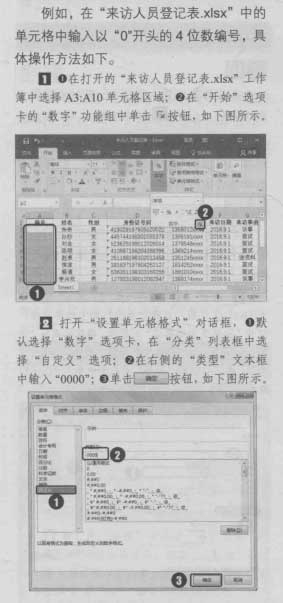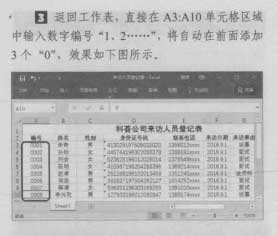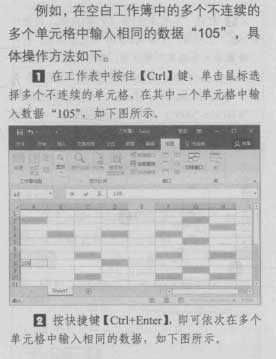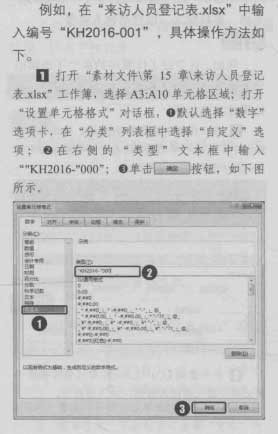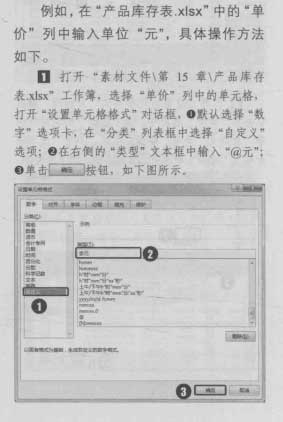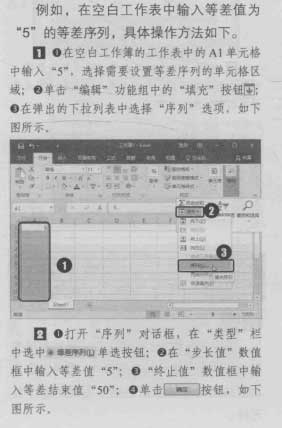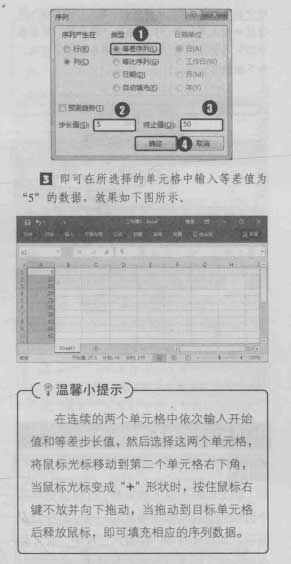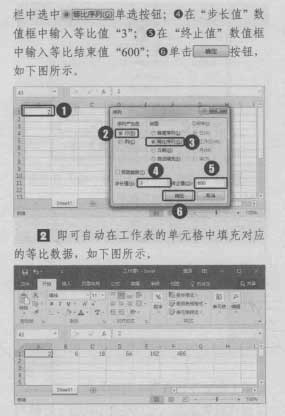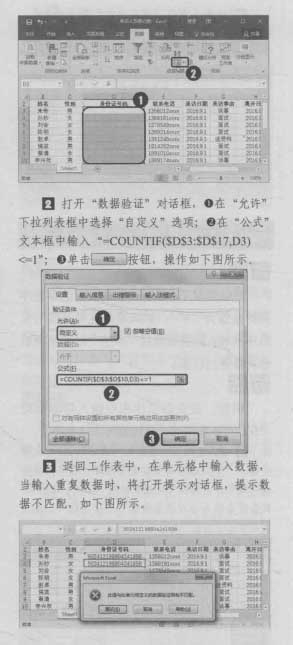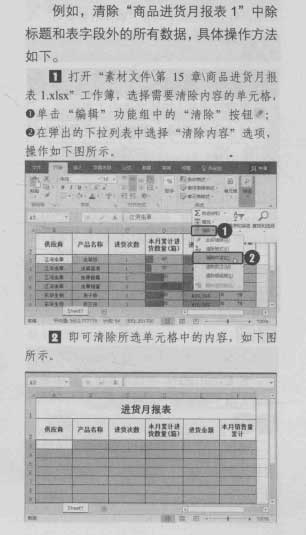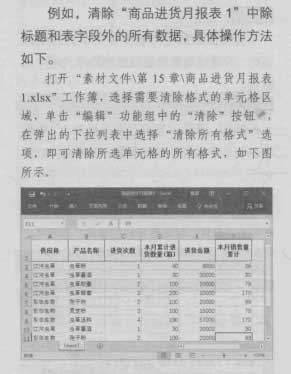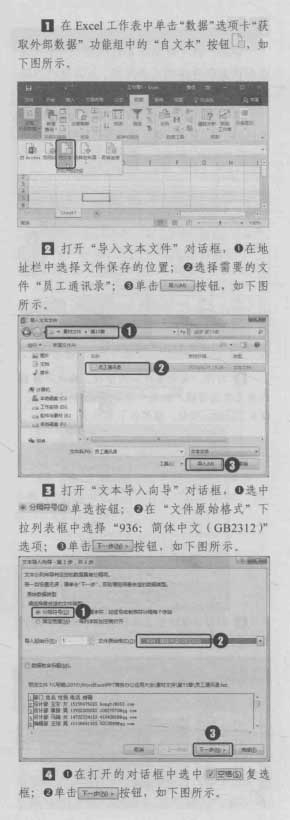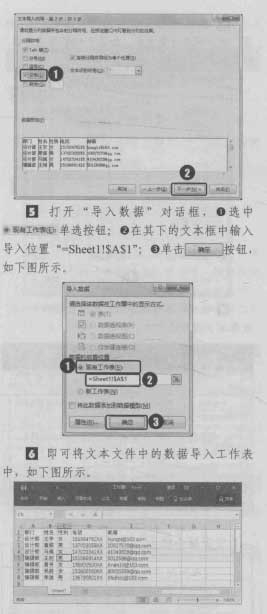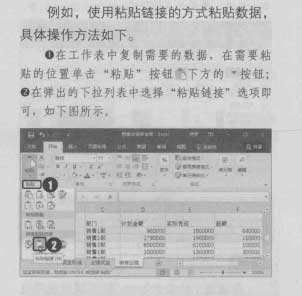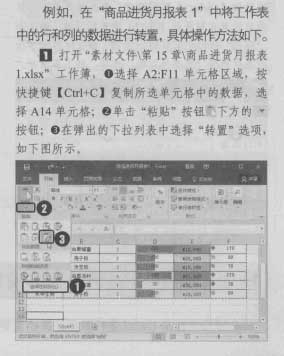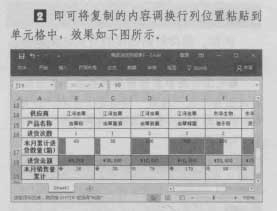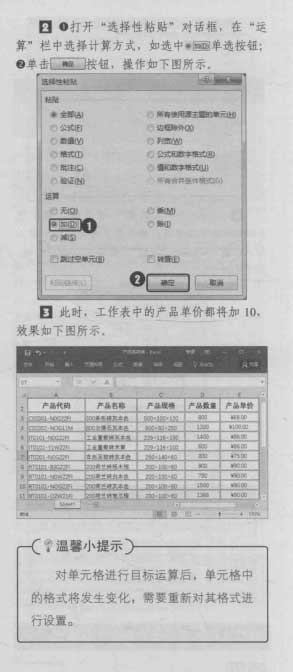最新下载
热门教程
- 1
- 2
- 3
- 4
- 5
- 6
- 7
- 8
- 9
- 10
Excel 2016数据录入编辑技巧
时间:2022-06-27 09:17:46 编辑:袖梨 来源:一聚教程网
在录入与编辑Excel数据的过程中,掌握一些数据录入与编辑的小技巧,可以有效录入数据,提高工作效率。
技巧15:怎么输入身份证号
默认情况下,在Excel单元格中输入超 过11位数字时,Excel会自动使用科学计数法来显示该数字,如在单元格中输入 “ 123456789101 ",该数字将显示为 “1.23457E+11。如果要在单元格中输入 15位或18位的身份证号码,需要先将这些单元格的数字格式设置为文本。
技巧16:怎么快速输入以“0”开头的数据
默认情况下,在单元格中输入以“0” 开头的数字时,Excel会将其识别成纯数字, 从而直接省略掉“0”。如果要在单元格中 输入“0”开头的数字,需要自定义数据的格式。
技巧17:怎么在多个不连续的单元格中输入相同的内容
当需要在工作表中不连续的多个单元格中输入相同的内容时,除了可通过复制的 方法来实现,还可直接选择多个不连续的单元格,直接输入,以提高输入速度。
技巧18:巧妙输入位数较多的编号
在编辑工作表的过程中,经常需要输入位数较多,且部分字符相同的编号,如员工 编号、学号、证书编号等,这时可以通过自定义数据格式的方式快速输入。
技巧19:怎么对数据添加单位文本
在工作表中输入数据时,有时还需要为数字添加单位文本,若手动输入,不仅浪费时间,而且在计算数据时无法参与计算。要想添加可以参与计算的单位文本,就需要对数字格式进行自定义。
技巧20:怎么填充相差值较大的序列
默认情况下,通过控制柄填充的等差序 列的差值为“1” ,如果要填充等差值较大的序列时,则需要通过“序列”对话框中对步长值进行设置。
技巧21:快速填充等比序列
在Excel 2016中通过“序列”对话框 还可快速填充等比序列数据。
技巧22:限制重复数据输入
在Excel中录入数据时,有时会要求某 个区域的单元格数据具有唯一性,如身份证 •号码、发票号码等。在输入过程中,有可能 会因为输入错误而导致数据相同,此时可以 通过“数据验证”功能防止重复输入。
技巧23:快速选择数据类型相同的单元格
在编辑工作表的过程中,若要对数据类 型相同的多个单元格进行操作,可通过定位 功能快速选择这些数据类型相同的多个单元格。
注:直接在“查找和选择”下拉列表中选择“条件格式”选项,也可快速选择工作表中设置条件格式的单元格。
技巧24:快速清除单元格中的数据
当需要删除工作表中多个单元格的数据时,可通过清除功能快速删除单元格中的数据。
技巧25:清除单元格的所有格式
如果需要重新对单元格的格式进行设置,也可先通过清除功能快速清除单元格原有的所有格式,然后再重新设置即可。
技巧26:怎么将文本文件中数据导入到当前工作表中
文本文件是指以.txt格式进行保存的文 件。在Excel 2016中也可文本文件中的数 据导入到工作表中,以供使用。
技巧27:怎么将数据复制为关联数据
在编辑工作表的过程中,如果需要将一 张工作表中的数据复制到另一张工作表中 时,粘贴数据时可采用粘贴链接的方式粘 贴,这样可使粘贴的数据与源数据关联,当 对源数据进行修改后,相关联的数据也会发 生相应的变化。
技巧28:怎么对换行或列的数据
在编辑工作表数据时,有时还需要将表 格中的数据进行转置,即将原来的行变成 列,原来的列变成行。
技巧29:怎么在粘贴数据时对数据进行目标计算
在编辑工作表数据时,还可通过选择性 粘贴的方式,对数据区域进行计算,如加、 减运算等。
相关文章
- 《弓箭传说2》新手玩法介绍 01-16
- 《地下城与勇士:起源》断桥烟雨多买多送活动内容一览 01-16
- 《差不多高手》醉拳龙技能特点分享 01-16
- 《鬼谷八荒》毕方尾羽解除限制道具推荐 01-16
- 《地下城与勇士:起源》阿拉德首次迎新春活动内容一览 01-16
- 《差不多高手》情圣技能特点分享 01-16